動画の画質を上げる!高画質と低画質について

iPhoneやAndroidの携帯を使って自分で動画を撮る時はなるべくきれいに撮影したいと思いますよね? ネットから動画をダウンロードしたときも、ザラつく映像よりも高画質で楽しみたいと思うのが自然です。最近はスマホの技術も進歩しているので、簡単に高画質の動画を撮れるようになっていますが、高画質な動画はどういうものを指すのでしょうか?

一般的に、高画質といわれる動画は、解像度が高い動画を指しています。HD動画などがその代表で、一方の低画質はそれよりもグッと解像値が低くなるものです。ですが、低画質といってもDVD程度の画質はあるので、ものすごくクオリティが低いということではありません。1080Pなど高画質と比べて少々劣るといっただけです。

iPhoneやAndroidなどスマホで撮影するときは容量の関係もあるので、解像度をおさえて撮影することも多いもの。実際、現在でも画質をほどほどにして、データの軽さを優先させたデータ配信も多く残っています。

また、画質の良さは画面に映る「点」の数、つまり解像度で決められることが多いですが、それだけで画質の良さは決まらないものです。色や明暗など動画を見やすくするための構成も、画質の良し悪しを分ける基準となります。特にiPhoneやAndroidは、パソコンと比べて画面が小さいので、アプリの編集・補正で十分画質を上げることができることもあります。
動画の画質を上げる編集前に!

動画を高画質に編集して楽しみたいときは、撮影したファイルに対応したアプリを使う必要があります。動画のファイルには、WAVやMP4などさまざまなバリエーションがありますが、スマホであれば基本的にiPhoneやAndroidなどそれぞれの機種に対応したアプリをダウンロードすれば、問題なく編集できるはずです。
iPhone・Androidにもおすすめ!動画の画質を上げるアプリFonePawの使い方
iPhoneやAndroidなどのスマホに特化したアプリは、パソコンでも使用できるソフトで、簡単に動画の画質を上げることができます。ネットから取った画質の低い動画も、きれいな画質に変換できる機能を持っているので、普段ダウンロードして動画を見る機会が多い人にもおすすめです。
iPhone・Androidにもおすすめ!動画の画質を上げるアプリFonePawの使い方1 画質変換
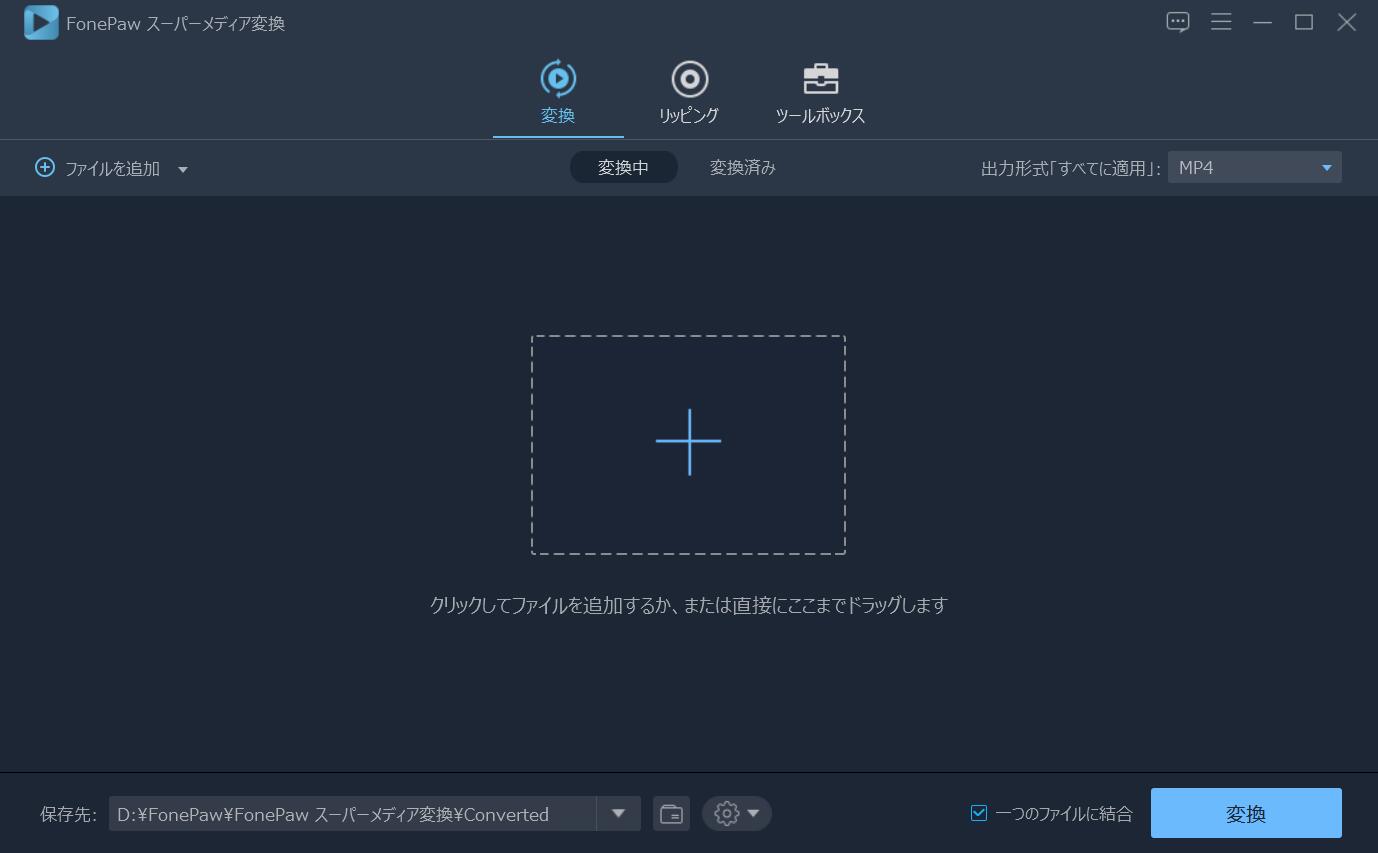
引用: https://www.fonepaw.jp/images/video-converter/overview-video-converter-main.jpg
使い方は、ソフトダウンロード後に画面を開き、ファイルを追加を押します。続けて、編集画面から所定の操作に従って、編集作業をしていけば画質の高い動画をつくることが可能です。
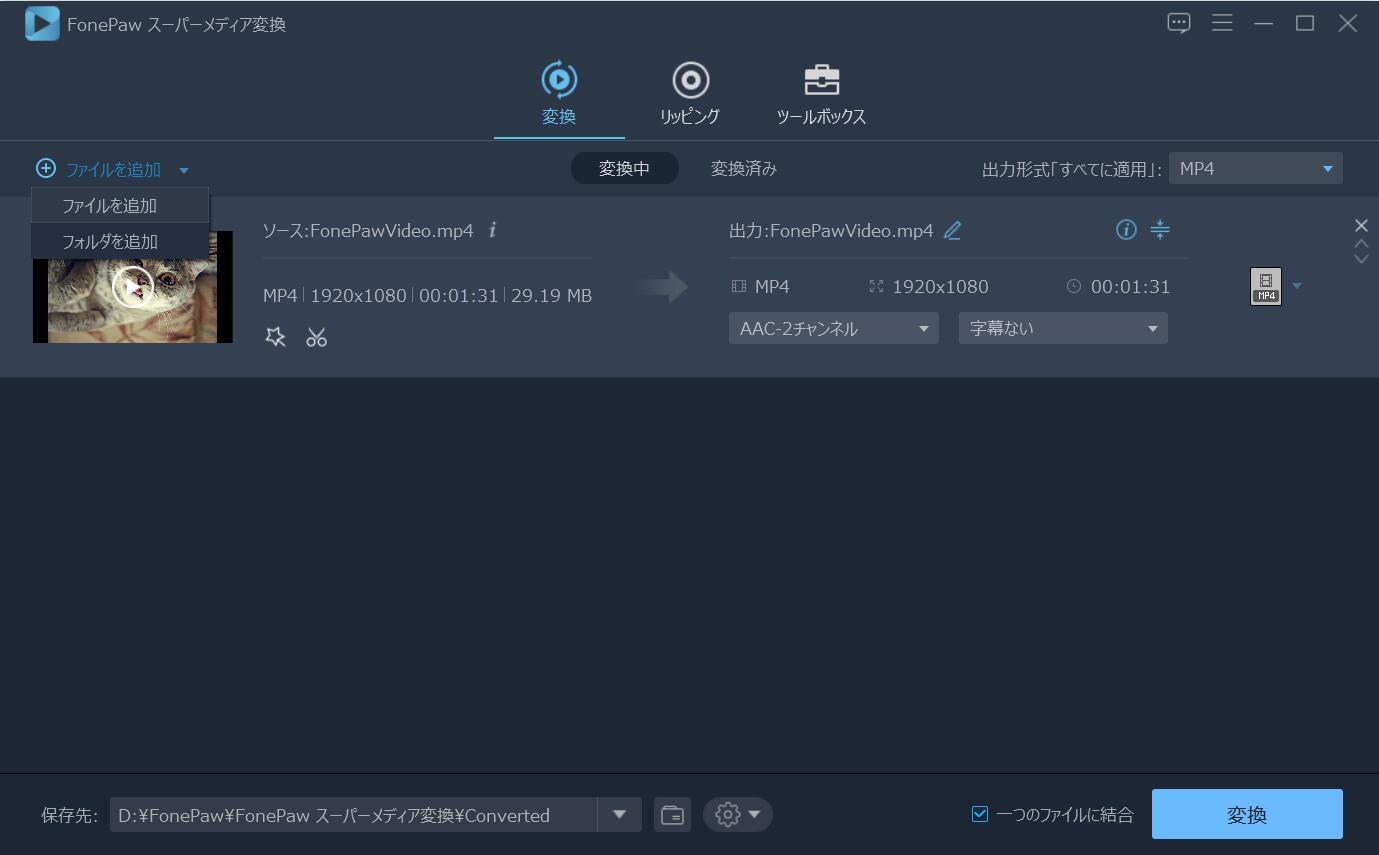
引用: https://www.fonepaw.jp/images/video-converter/overview-add-video-files.jpg
画面が暗いときや音を調整したいときに使用できるボタンも備わっているので、画質状況に合わせて使うといいでしょう。
iPhone・Androidにもおすすめ!動画の画質を上げるアプリFonePawの使い方2 エクスポート
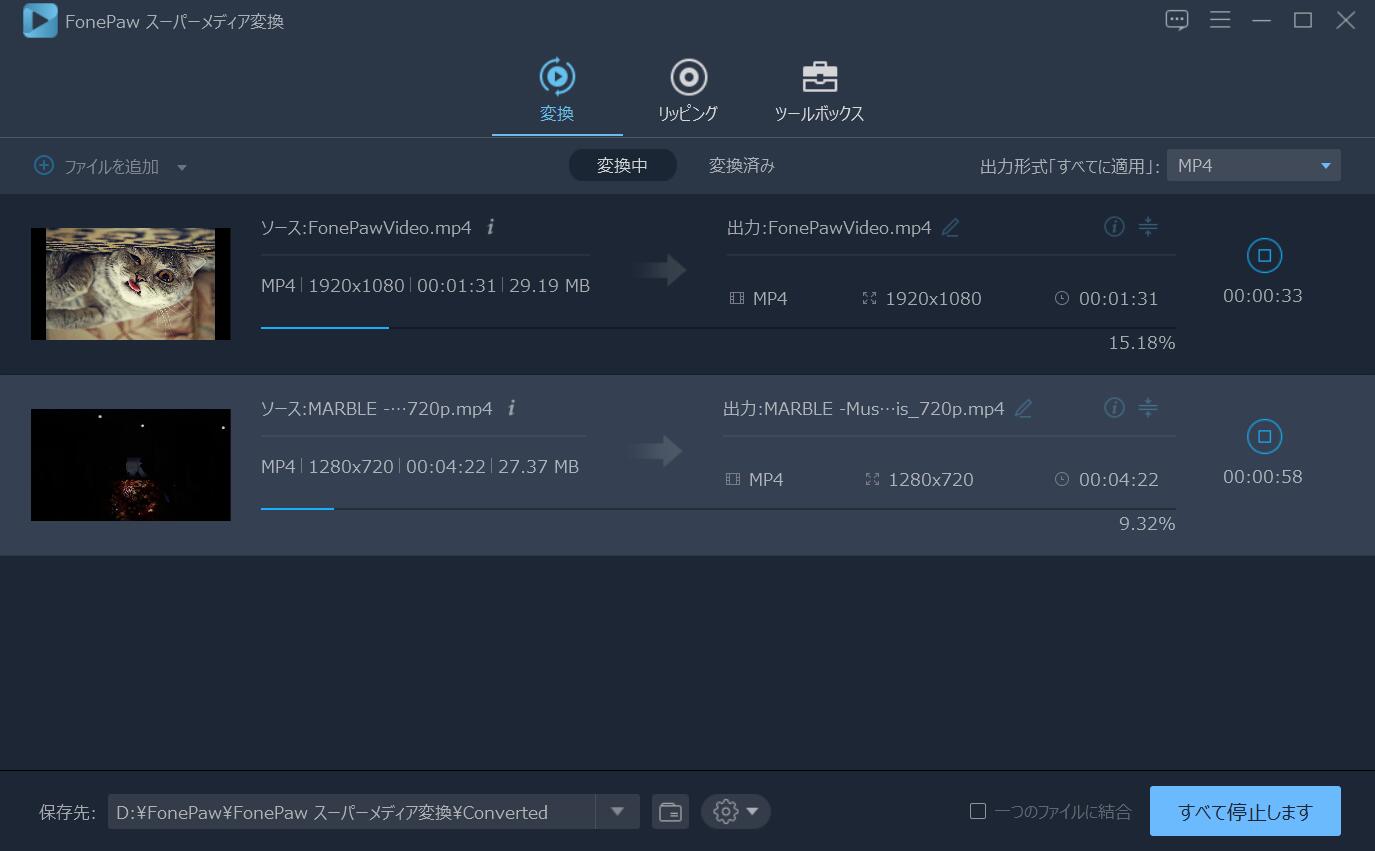
引用: https://www.fonepaw.jp/images/video-converter/video-converting.jpg
動画を高画質に編集すると、ソフトは自動的にぴったりの形でエクスポートしてくれます。あとは変換をクリックして、読み込みが終了するまで待機していれば動画を上げる作業は終了です。初心者でもきれいな動画を編集できる、簡単アプリといえますね。
iPhone・Androidにもおすすめ!動画の画質を上げるアプリFilmoraGoの使い方
引用: https://lh3.googleusercontent.com/asRsPLDW0d6p9EWIqAGopwzWDzKh3EzWAnGxf-f4DRBfa2o-M311toH2qpsm3TBzycM=s180-rw
iPhoneやAndroidスマホで撮った動画をできるだけきれいに見たいけれど、データ容量も気になるという方におすすめのアプリ。明暗やカラー調整ができるアプリは、高画質とまではいかないけれど、そこそこ良い画質で見たいときに使いたい編集アプリです。解像度はそのままに、色の濃淡などのバランスで動画の画質を上げる方法なので、データ容量もあまり増えなくて済みますよ。
基本的な使い方としては、画質を上げたい動画を選択して画面を開くと、タテ列にコマンドが並ぶので、そこの編集をクリックします。すると画面下部に編集コマンドが表示されるので、作成したい動画イメージに合わせて適時使っていきます。
iPhone・Androidにもおすすめ!動画の画質を上げるアプリFilmoraGoの使い方1 明るさ

高画質の動画にするには解像度を上げるのが根本的には有効といえますが、簡単に画質を上げたいのであれば明るさを調整してみるといいかもしれません。明るさを調整する方法は明るさコマンドを押して、左にあるパーセントゲージを上下に動かします。

明るさの調整はとても簡単なので、誰でも操作しやすく、手軽に画質レベルを調整できる方法といえます。動画の明暗をコントロールするだけで、きれいな画質になることもあるので、少し試してみていい感じになったら画面を確定させましょう。
iPhone・Androidにもおすすめ!動画の画質を上げるアプリFilmoraGoの使い方2 色

画質の色の濃さを調整することで、動画に深みが出たり、臨場感が出たりします。使い方は、画面下にある彩度をクリックして、左に表示されるバーを上下するだけです。カラーも明暗同様いじりたくなる部分ですが、やり過ぎると動画のバランスがおかしくなり、逆に違和感を感じるような画質となってしまうので、ほどほどに控えるのが賢明です。

同じ色に関するコマンドで、色温度がありますが、こちらは全体のトーンを暖色と寒色で調整するものです。左に表示されるバーを上下させて、動画全体のカラートーンを変化させます。暖色はオレンジがかかった色味でやわらかい印象、寒色はブルー系の色味でクールでしまった印象となるのが特徴です。
iPhone・Androidにもおすすめ!動画の画質を上げるアプリFilmoraGoの使い方3 コントラスト

画質の明るい部分と暗い部分を調整して、濃淡にメリハリをつけることができる機能。画面下にあるコントラストと表示されたコマンドを押すと、左端にバーが立ち上がります。数値を高くし過ぎると、画質がきついイメージになってしまうので、ほどよいところで止めるのがおすすめです。
iPhone・Androidにもおすすめ!動画の画質を上げるアプリFilmoraGoの使い方4 シャープネス

画質に細かい際立ちを与えてくれる機能で、使うことで画質をより鮮明にしたり、ぼやかしたりすることができます。シャープのコマンドを押すことで、左端にバーが表示されるので、それを上下させて使うものです。

動画が少しボケているときなどに使うと、顔の輪郭などをハッキリさせることができるので有効です。ただし、解像度を上げる効果はないので、数値を上げたときに画質がザラつくことがあるので注意が必要です。
iPhoneにおすすめ!動画の画質を上げるアプリ Adobe Premiere Clip
引用: https://lh3.googleusercontent.com/NU0iOgmix0gWaOykTbDyHeDifJIZA5EzGizKCbA88m4xyYFrYj8tYypEyFq0nYaPHyss=s180-rw
iPhoneで使える動画編集アプリは、手軽に明るさ調整ができるもの。大げさに画質を上げる必要ないけれど、少し画質の明暗を調整してきれいにしたいというときにおすすめのアプリです。トリミングやBGMを挿入する機能もついているので、画質を上げつつ編集がしたいというときに向いていますね。
Androidにおすすめ!動画の画質を上げるアプリ VideoShow
引用: https://lh3.googleusercontent.com/gNRaujh_5OcJl-UmwW_YTXb2nNoBIOCGQ_uDHM4YTT5S6jlCuXsC9yz9b8Pj3bQHIw=s180-rw
Android対応のソフトは、パソコンを使わずスマホで操作可能なアプリ。トリミングや美肌調整、高画質での保存ができる使い勝手のいい機能が豊富です。音楽を入れることもできるので、スマホ一つでこだわりの動画編集ができますよ!
まとめ

動画の画質を上げるには、解像度を上げるアプリを使うのが最も確実な方法です。ただ、画面が小さいスマホは、明るさや色のバランスを調整するだけで画質が上がることもあるので、iPhone・Androidそれぞれに合ったいくつかのアプリをダウンロードして試しに編集してみるといいかもしれませんね!































